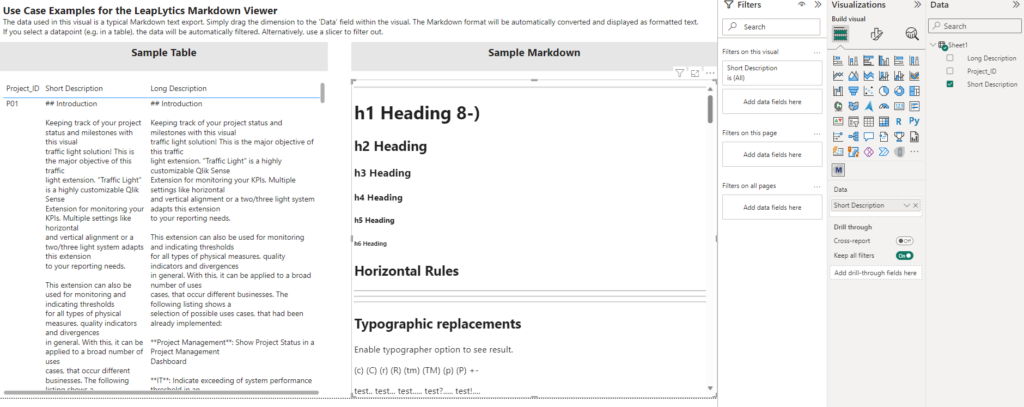Įkėlę mūsų vizualizaciją, neabejotinai klausiate savęs, ką daryti dabar. Būtent tai ir paaiškinsime šioje pamokoje.
1. Vilkite vaizdinę medžiagą į darbalapį
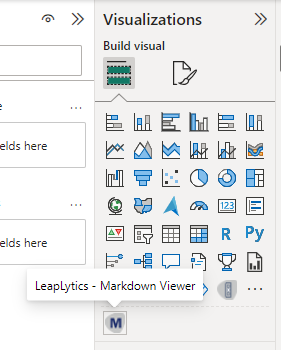
Atidarykite "Microsoft Power BI" ir atitinkamą ataskaitą arba darbalapį, kuriame norite naudoti "Markdown Viewer" vaizdinę priemonę. Atidarykite darbalapį redagavimo režimu ir "Markdown Viewer" vizualizaciją bei visus kitus įsigytus "LeapLytics" produktus rasite skyriuje "Visualizations" (vizualizacijos). Spustelėkite vaizdinę medžiagą, kad ją patalpintumėte savo darbalapyje (Vėliau vaizdinės išvaizdos išvaizdą galite keisti lange "Formatas".).
2. Nekilnojamojo turto skydelis
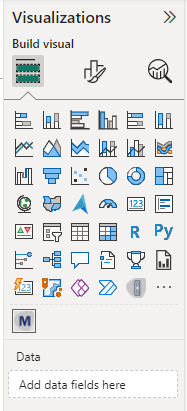
Į prietaisų skydelį patalpinus vieną ar kelis vaizdinės priemonės egzempliorius, dešinėje pusėje bus rodomas savybių skydelis. Savybių skydelis suskirstytas į skyrius "Laukai", "Formatas" ir "Analizė".
Tolesniuose skyriuose sužinosite, kaip naudotis "LeapLytics" "Markdown Viewer" vaizdine programa ir kaip ją pritaikyti savo poreikiams tinkamai naudojant savybes.
3. Pridėti priemonę
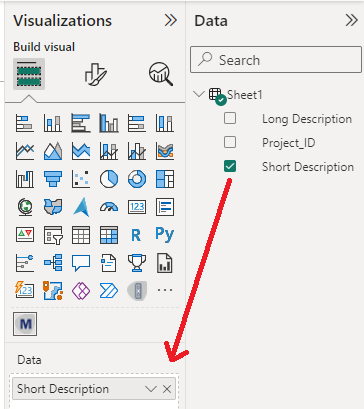
Pasirinkite matmenį iš skirsnio "Duomenys" spustelėdami ant jo arba vilkdami jį į vizualiojo vaizdo lauką "Duomenys".
Naudojant mūsų "Markdown" naršyklę reikia įsitikinti, kad dimensijos duomenys yra "Markdown" formato.
4. Rezultatas